NCP에서 LoadBalancer에 연결되어 있는 SSL 인증서 교체하는 방법을
VPC와 Classic으로 나누어서 공유드립니다.
Ceritificate Manager란?

NCP에서는 SSL 인증서 관리를 하기 위해서 Certificate Manager라는 서비스를 제공해줍니다.
Certificate Manager에서 외부 인증서를 등록 후 바로 LoadBalancer로 연결하여
SSL 인증서 관리를 더 편하게 할 수 있습니다.
Certificate Manager에 SSL 인증서 등록
LB에 등록된 SSL 인증서를 교체하기 위해서는
우선 Certificate Manager에 외부인증서 등록을 해주어야합니다.
콘솔에서 Certificate Manager를 들어간 다음
왼쪽 위에 외부 인증서 등록을 클릭해줍니다.

그럼 아래와 같이 3개의 칸으로 나누어진 칸이 나오는데
순서대로 입력해야하는 방법을 알려드리겠습니다.

1. Private Key
우선 원하시는 이름으로 Certificate 이름을 입력해줍니다.
이후 Private key를 입력해줘야하는데
인증서 구매시 받은 Private key 파일의 복호화가 필요합니다.
아무 서버에 Private key 파일을 옮겨준 후
아래의 명령어를 사용하여 복호화를 시켜준 후
복호화된 파일을 열어서 Private Key 영역에 입력해줍니다.
Private Key 파일을 복호화할때는 인증서 구매시에 입력했던 패스워드가 필요합니다.
openssl rsa -in [암호화된 비밀키 파일명.file] -out [복호화될(된) 비밀키 파일명.file]
ex) openssl rsa -in dalgong_com_key.pem -out dalgong_com_key.pem.file
2. Certificate Body
이후 Certificate Body 칸을 입력해주어야합니다.
Certificate Body 칸은 Private key 파일이 아닌 다른 .pem으로 끝나는 파일을 메모장으로 열어서
메모장 내용 전체를 그대로 옮겨주면 됩니다.
.pem 파일을 받지 못하고 .crt 파일만 받았을 경우 .crt 파일을 .pem 파일로 변경하여 붙여넣어주시면 됩니다.
※ .crt 파일이나 .pem 파일을 여러개 받았을 경우

.crt 파일이나 .pem 파일을 여러개 받았을 경우에는
.crt 파일을 그냥 열거나 .pem 파일을 .crt 파일로 변경 후 열었을 때
위쪽 인증 경로 탭에서 인증서가 저렇게 세단계로 나누어져있는 인증서로
Certificate Manager에 등록해주면 됩니다.
3. Certificate Chain
마지막으로 Certificate Chain을 입력해주어야합니다.
Certificate Body에 사용했던 파일을 다시 .crt 파일로 변경해줍니다.
변경한 .crt 파일을 연 후 인증경로 탭을 클릭합니다.
그러면 아래와 같이 세단계로 나누어진 인증서가 나옵니다.

인증서 단계가 두 단계만 나올 경우에는
아래의 방법으로 인증서를 등록해주면 됩니다.
Webtob 인증서가 주로 두단계여서 Webtob로 되어있지만 다른 두단계 인증서도 똑같은 방법으로 가능합니다.
[NCP] Webtob SSL 인증서 갱신
오늘은 NaverCloudPlatform의 Certification Manager를 이용하여 SSL 인증서를 등록해볼거다. 오늘 인증서는 Webtob용 인증서를 사용해볼예정이다. Webtob 인증서로 DigiCertCA.pem, newreq.pem 인증서를 받았다. 1. Linux
itdalgong.tistory.com
다시 세단계 인증서로 나누어진 인증서로 돌아와서

두번째 인증서 노란색 형광펜이 쳐진 인증서를 선택 한 후 아래쪽에 인증서 보기를 선택합니다.

자세히 탭으로 이동 후 파일에 복사를 클릭합니다.
그럼 인증서 내보내기 마법사가 나오는데
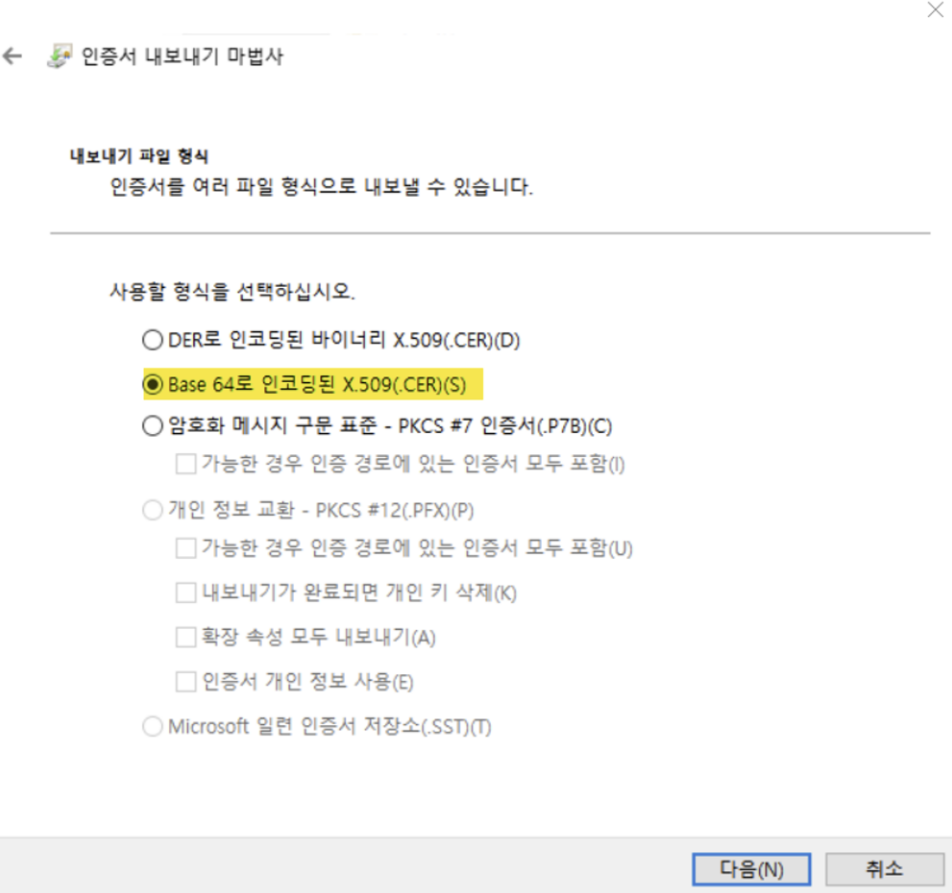
Base 64로 인코딩된 x.509 선택 후 계속 다음을 클릭하여
파일 경로와 이름을 정하고 저장해줍니다. => 1번 파일

이후 제일 위에 있던 인증서도 똑같은 방식으로 내보내기 해줍니다. => 2번 파일
이렇게 내보내기하여 생긴 1,2번 파일의 확장자를 .pem으로 변경해줍니다.
빈 메모장을 열어서
1번 파일 2번 파일 순으로 붙여넣어 두 개의 파일을 하나의 파일로 합쳐줍니다.
이렇게 합친 파일을 Certificate Chain에 입력해주면 Certificate Manager에 외부 인증서 등록이 됩니다.
인증서 값이 정상적으로 등록되면 등록이 완료되고 인증서 값이 제대로 입력되지 않았을 경우에는
오류 원인을 알려주는 팝업창과 함께 등록이 되지 않으니
인증서 등록이 무사히 되었다고 제대로 등록된 인증서이니 마음놓고 사용하셔도 됩니다.
인증서 교체 - VPC
VPC의 LB에 달려있는 인증서 교체 작업은 간단합니다.
Load Balancer 서비스로 이동 후 인증서 교체를 원하는 LB를 선택해줍니다.
그리고 위쪽의 리스너 설정 변경을 선택해줍니다.

이후 HTTPS 프로토콜의 리스너를 선택 후 위쪽의 인증서 변경을 클릭해주면

default 인증서 선택을 할 수 있는데 여기서 방금 Certificate Manager에 등록해준 인증서로 교체를 해주면 됩니다.

아래쪽에 추가 인증서 칸이 있는데 여기에 기존에 등록되어있던 인증서가 있다면
삭제해주어야 새로 등록한 인증서가 바로 등록이 됩니다.
이렇게 하여 간단하게 VPC LB의 인증서 교체 작업을 할 수 있습니다.
Classic LB 인증서 교체
Classic LB의 인증서 교체는
인증서 VPC 처럼 인증서를 교체할 수 있는 버튼이 따로 없어 NCP에 문의 후 교체작업을 진행해주었습니다.
NCP 답변을 공유하여 Classic LB 인증서 교체 방법을 공유드립니다.
안녕하세요. 네이버 클라우드 플랫폼입니다.
Classic 환경의 Load Balancer의 인증서를 교체하는 방법은 아래와 같습니다.
- [콘솔 > Load Balancer]에서 해당 Load balancer를 클릭 후 '로드 밸런서 설정 변경'을 클릭합니다.
- 로드밸런서 설정 변경의 로드밸런서 설정 부분에서 기존의 HTTPS 설정을 삭제합니다.
- HTTPS 을 다시 추가한 후 새로운 인증서를 선택 부탁드립니다.
Load Balancer에서 인증서 선택 후 '확인' 버튼을 누르면 Load Balancer가 '변경중' 상태가 되어 일시적인 단절이 발생하며, 현재 네트워크 순단 없이 등록할 수 있는 방법은 없는 점 양해 부탁드립니다.
순단을 고려하여 서비스 DownTime을 두고 설정하시는 것을 권장드립니다.
더욱더 궁금하신 사항은 고객지원으로 문의 부탁드립니다.
감사합니다.
이렇게 NCP에서의 SSL 인증서 등록 방법부터 교체 방법 공유 포스트를 마무리하겠습니다.
'Cloud > Naver Cloud Platform' 카테고리의 다른 글
| [NCP] Archive Storage 사용 / 업로드 (2) | 2023.12.01 |
|---|---|
| [NCP] NAS 생성 (1) | 2023.11.28 |
| [NCP] 7월 3째주 NCP 문의 내역 정리 (0) | 2023.07.23 |
| [NCP] SSL VPN 연결 안될 때 (공공기관 기준) (0) | 2023.06.22 |
| [NCP] Ncloud Tool Kit 점검 (Linux) (1) | 2023.06.18 |